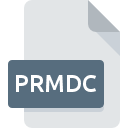
Rozszerzenie pliku PRMDC
Adobe Premiere Pro Metadata Cache
-
DeveloperAdobe Systems Incorporated
-
Category
-
Popularność5 (1 votes)
Czym jest plik PRMDC?
Pełna nazwa formatu plików z rozszerzeniem PRMDC to Adobe Premiere Pro Metadata Cache. Typ pliku Adobe Premiere Pro Metadata Cache został stworzony przez Adobe Systems Incorporated. Pliki z rozszerzeniem PRMDC mogą być obsługiwane przez programy dostępne na platformę Windows. Pliki z rozszerzeniem PRMDC kategoryzowane są jako Różne pliki. Oprócz niego, w kategorii Różne pliki znajduje się 6033 innych formatów plików. Adobe Premiere Pro jest najczęściej wykorzystywanym programem do pracy z plikami PRMDC. Na stronie internetowej developera Adobe Systems Incorporated znajdziesz szczegółowe dane dotyczące samego oprogramowania Adobe Premiere Pro, a także na temat PRMDC i innych wspieranych formatów plików.
Programy wspierające rozszerzenie pliku PRMDC
Poniżej tabela zawierająca listę programów do obsługi plików PRMDC. Pliki PRMDC możesz spotkać na wszystkich systemach operacyjnych, nie wyłączając urządzeń mobilnych, jednak nie ma gwarancji że wszędzie tam będzie możliwość ich poprawnego otwarcia.
Jak otworzyć plik PRMDC?
Przyczyn, które powodują Twoje problemy z otwieraniem plików PRMDC, może być wiele. Cieszy jednak fakt, że najczęściej występujące problemy z Adobe Premiere Pro Metadata Cache nie są zbyt złożone. W większości przypadków możemy rozwiązać je szybko i bez pomocy specjalisty. Na dole znajdziesz nasze wskazówki, które pomogą Ci zidentyfikować problemy i je rozwiązać.
Krok 1. Pobierz i zainstaluj Adobe Premiere Pro
 Najważniejszą i bardzo często występującą przyczyną, która uniemożliwia otwieranie plików PRMDC jest brak odpowiedniego programu, który wspiera pliki PRMDC na Twoim urządzeniu. Rozwiązanie go nie jest skomplikowane, wystarczy pobrać i zainstlować Adobe Premiere Pro. Pełną listę programów z podziałem na systemy operacyjne znajdziesz powyżej. Najbardziej bezpiecznym sposobem na pobranie instalatora Adobe Premiere Pro jest odwiedzenie strony internetowej producenta (Adobe Systems Incorporated) i skorzystanie z linków pobierania tam umieszczonych.
Najważniejszą i bardzo często występującą przyczyną, która uniemożliwia otwieranie plików PRMDC jest brak odpowiedniego programu, który wspiera pliki PRMDC na Twoim urządzeniu. Rozwiązanie go nie jest skomplikowane, wystarczy pobrać i zainstlować Adobe Premiere Pro. Pełną listę programów z podziałem na systemy operacyjne znajdziesz powyżej. Najbardziej bezpiecznym sposobem na pobranie instalatora Adobe Premiere Pro jest odwiedzenie strony internetowej producenta (Adobe Systems Incorporated) i skorzystanie z linków pobierania tam umieszczonych.
Krok 2. Sprawdź, czy posiadasz najnowszą wersję Adobe Premiere Pro
 Jeżeli po instalacji Adobe Premiere Pro nadal pojawiają się problemy z otwarciem pliku PRMDC, przyczyną może być starsza wersja oprogramowania. Sprawdź na stronie producenta, czy wersja Adobe Premiere Pro którą posiadasz jest najbardziej aktualna Zdarzają się sytuacje, że producenci oprogramowania w nowszych wersjach swoich programów wprowadzają obsługę nowoczesnych formatów pików. Z tego właśnie powodu nieaktualna wersja Adobe Premiere Pro może nie wspierać plików o rozszerzeniu PRMDC. Natomiast najnowsza wersja Adobe Premiere Pro powinna wspierać wszystkie formaty plików wykorzystywane przez wcześniejsze wersje programu.
Jeżeli po instalacji Adobe Premiere Pro nadal pojawiają się problemy z otwarciem pliku PRMDC, przyczyną może być starsza wersja oprogramowania. Sprawdź na stronie producenta, czy wersja Adobe Premiere Pro którą posiadasz jest najbardziej aktualna Zdarzają się sytuacje, że producenci oprogramowania w nowszych wersjach swoich programów wprowadzają obsługę nowoczesnych formatów pików. Z tego właśnie powodu nieaktualna wersja Adobe Premiere Pro może nie wspierać plików o rozszerzeniu PRMDC. Natomiast najnowsza wersja Adobe Premiere Pro powinna wspierać wszystkie formaty plików wykorzystywane przez wcześniejsze wersje programu.
Krok 3. Powiąż pliki Adobe Premiere Pro Metadata Cache z Adobe Premiere Pro
Po zainstalowaniu Adobe Premiere Pro w ostatniej dostępnej wersji należy upewnić się, że oprogramowanie jest wybrane jako domyślne do obsługi plików PRMDC. Czynność ta może się delikatnie różnić w zależności od systemu operacyjnego na którym pracujesz, ale ogólny schemat postępowania jest podobny.

Zmiana domyślnej aplikacji na Windows
- Wybierz opcję z menu podręcznego, które otworzy się po kliknięciu prawym przyciskiem myszy na pliku PRMDC
- Następnie skorzystaj z przycisku a w dalszej kolejności rozwiń listę przy pomocy przycisku
- Na koniec kliknij , wskaż lokalizację katalogu, w którym zainstalowany jest Adobe Premiere Pro i zaznaczając opcję Zawsze używaj wybranego programu do otwierania plików PRMDC potwierdź całą operację przyciskiem

Zmiana domyślnej aplikacji na Mac OS
- Kliknij prawym przyciskiem myszy na pliku z rozszerzeniem PRMDC i wybierz pozycję
- Przejdź do części o nazwie . Jeśli nie jest otwarta, kliknij na jej tytuł, aby rozwinąć dostępne opcje
- Wybierz Adobe Premiere Pro i kliknij
- W tym momencie powinno pojawić się okno z informacją Ta zmiana zostanie zastosowana do wszystkich dokumentów z rozszerzeniem PRMDC. W tym miejscu przyciskiem potwierdzamy całą operację.
Krok 4. Sprawdź plik PRMDC pod kątem występowania różnych błędów
Jeżeli instrukcje z punktów 1-3 zostały skrupulatnie wykonane i nie przełożyło się to na rozwiązanie problemu, należy sprawdzić wskazany plik z rozszerzeniem PRMDC. Może pojawić się wiele problemów, które uniemożliwiają otwarcie pliku.

1. Sprawdź plik PRMDC pod kątem zainfekowania wirusem
W sytuacji, gdy plik PRMDC jest zainfekowany wirusem, jego poprawne otwarcie nie jest możliwe. Najbezpieczniej jest od razu przeskanować plik Twoim programem antywirusowym, bądź skorzystać ze skanera antywirusowego online. Plik PRMDC okazał się zakażony szkodliwym oprogramowaniem? Postępuj według instrukcji wyświetlonych w programie antywirusowym.
2. Sprwadź czy plik PRMDC jest nieuszkodzony
Jeżeli plik PRMDC został Ci dostarczony przez inną osobę, poproś o wysłanie go raz jeszcze. Być może nie został poprawnie skopiowany na nośnik danych i jest niekompletny, taka sytuacja uniemożliwia poprawne korzystanie z jego zasobów. Taka sama sytuacja może wystąpić, jeśli plik PRMDC nie został w całości pobrany z internetu. Spróbuj ponownie ściągnąć plik z oryginalnego źródła.
3. Sprawdź, czy użytkownik systemu z którego korzystasz posiada uprawnienia Administratora
Zdarza się, że do otarcia pliku potrzebujesz uprawnień Administratora systemu. Przełącz się więc na konto posiadające odpowiednie uprawnienia i spróbuj otworzyć plik Adobe Premiere Pro Metadata Cache.
4. Sprawdź, czy system posiada odpowiednią ilość zasobów, aby uruchomić Adobe Premiere Pro
W sytuacji kiedy system operacyjny jest zbyt obciążony, aby poradzić sobie z otwarciem programu obsługującego pliki z rozszerzeniem PRMDC, należy zamknąć wszystkie inne aplikacje.
5. Sprawdź, czy posiadasz aktualną wersję systemu operacyjnego i wszystkich sterowników
Aktualne wersje oprogramowania i sterowników mogą pomóc rozwiązać problemy z Adobe Premiere Pro Metadata Cache, ale także wpłyną na bezpieczeństwo Twojego urządzenia i systemu operacyjnego. Być może jedna z dostępnych aktualizacji systemu operacyjnego lub zainstalowanych sterowników rozwiązuje problemy z plikami PRMDC, które występowały w jednej z poprzednich wersji oprogramowania.
Chcesz pomóc?
Jeżeli posiadasz dodatkowe informacje na temat rozszerzenia pliku PRMDC będziemy wdzięczni, jeżeli podzielisz się nimi z użytkownikami naszego serwisu. Skorzystaj z formularza znajdującego się tutaj i prześlij nam swoje informacje dotyczące pliku PRMDC.

 Windows
Windows 
